AndroVid — популярный видеоредактор для Android
Простой, но одновременно функциональный видеоредактор для Android. AndroVid позволяет «вытаскивать» аудиодорожку из видео и преобразовывать ее в обычный MP3 файл. В само видео можно добавить различные эффекты, извлекать кадры, добавлять текст и различные звуковые эффекты, склеивать фрагменты ролика.
Функциональность:
- склейка и обрезка кадров;
- встроенный конвертор;
- извлечение кадров;
- возможность создания слайд-шоу в данном приложении по монтажу видео;
- наложение эффектов и текста.
Достоинства AndroVid:
- хорошее качество роликов (в том числе Full HD),
- моментальный экспорт ролика на YouTube;
- встроенный проигрыватель.
Недостатки:
- непривычный способ управления;
- для записи используется стандартная камера.
InShot
Это очень популярное приложение, доступное для пользователей iOS и Android, и более 100 млн скачиваний в Play Market – отличное тому подтверждение. Утилиту ценят за удобный интерфейс, большое количество фильтров и широкий набор возможностей.
Приложение позволяет создавать коллажи, работать с фото и видео. В InShot можно добавлять в проекты различные эффекты и фильтры, а также использовать в качестве музыкального сопровождения собственные аудиозаписи.
Редактор позволяет пользоваться собственной лицензированной музыкальной библиотекой InShot. При размещении видео в публичном доступе, чтобы не нарушать авторские права, достаточно одним нажатием скопировать имя исполнителя и название трека, а затем поместить в описании к видео. Также в приложении можно выбирать размер видео для публикации в разных соцсетях; использовать стикеры для оформления; вставлять субтитры и заголовки, используя различные эффекты, и добавлять собственные шрифты.
Приложение доступно в бесплатной и Pro версиях. Бесплатная, хотя и ограничивает возможности пользователя, но позволяет вполне комфортно работать и создавать качественный контент, в том числе сохранять видео в киноформате 2К. Pro-версию можно купить, заплатив единовременно 2090 рублей либо оформив подписку за 57 рублей в месяц. Это открывает доступ ко всем эффектам, фильтрам, шрифтам и стикерам, отключает рекламу, а также убирает логотип InShot с видео.
FiLMiC Pro
FiLMiC Pro, вероятно, является приложением номер один для пользователей, которые серьезно относятся к съемке видео на свой iPhone. Приложение поставляется с несколькими ручными элементами управления, которые позволяют настраивать фокусировку, экспозицию, ISO, частоту кадров, масштабирование и многое другое.
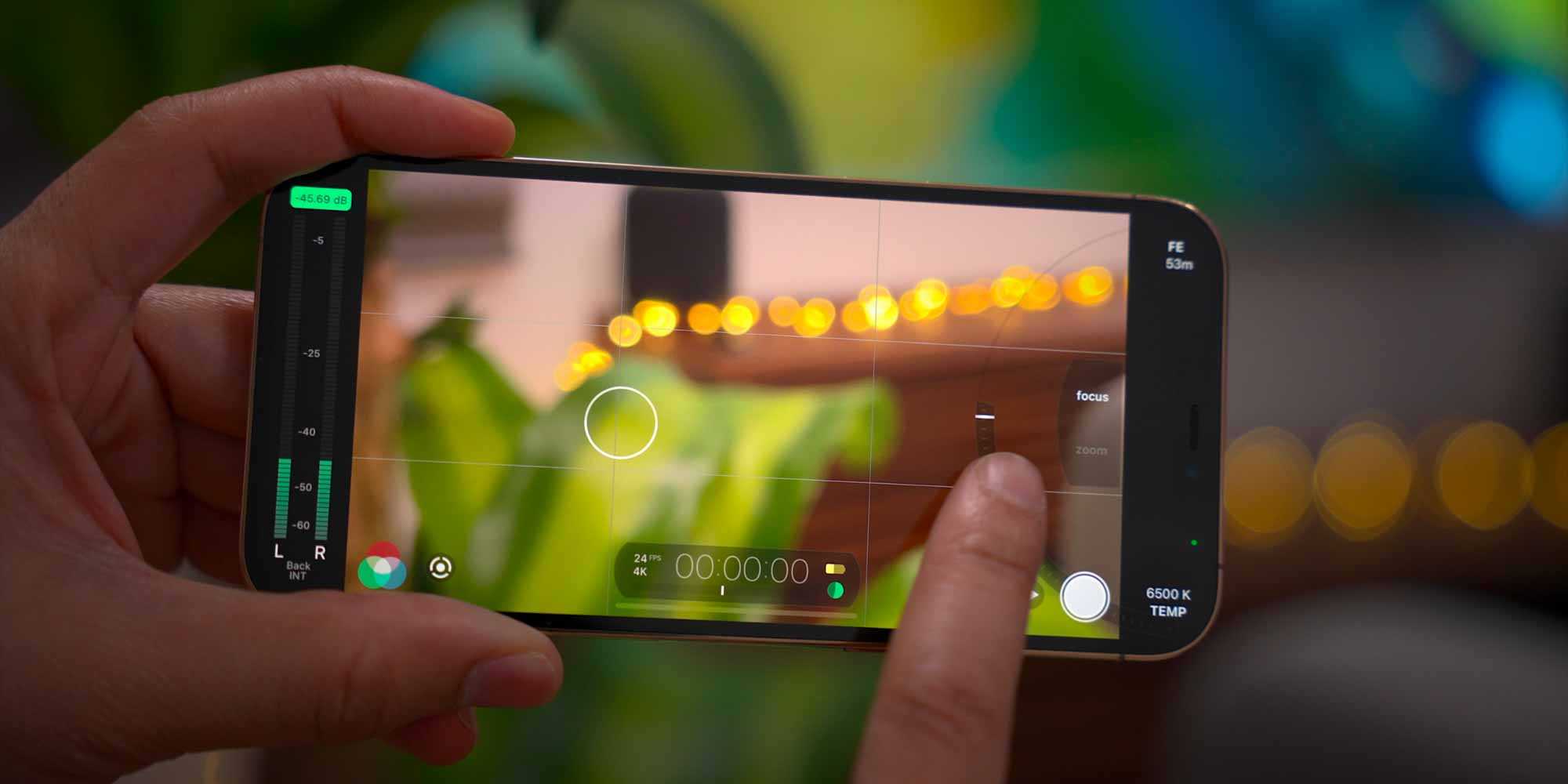
Также есть варианты быстрого переключения между цветовыми профилями, режимами HDR, кодеками ProRes и разрешениями. Пользователи Pro имеют доступ к элементам управления гамма-кривой, стабилизации изображения, предустановкам видео, синхронизации звука и понижающей дискретизации.
Часть 2. Рекомендация: лучший видеоулучшитель для Windows и Mac
Предположим, вам нужно улучшить массовое видео и вы не можете использовать для этого свой iPhone. Если это так, то мы настоятельно рекомендуем вам улучшить их на вашем ПК с помощью Видео конвертер Ultimate. Почему это программное обеспечение? Потому что это лучший выбор для многих видеоредакторов для настольных компьютеров и компьютеров Mac. Кроме того, в отличие от других редакторов, Video Converter Ultimate позволяет одновременно улучшать объемные видео без каких-либо перерывов. Это связано с тем, что он наполнен передовыми технологиями, в частности аппаратным обеспечением и сверхбыстрым ускорением, которые обеспечивают бесперебойную работу процесса и вашего устройства. Кроме того, его функция улучшения видео сочетается с искусственным интеллектом, поэтому вам не нужно слишком беспокоиться о том, как он улучшает ваши файлы.
Основные особенности:
- 1. Грандиозный процесс преобразования и улучшения нескольких файлов.
- 2. Простой и понятный интерфейс.
- 3. Работает со всеми популярными типами видео, такими как MP4, MOV, AVI, WMP и т. д.
- 4. Он поставляется с хранилищем библиотеки.
Как улучшить видео на iPhone в пакетном режиме
Шаг 1
Откройте приложение усилитель видео на вашем компьютере после загрузки. Затем перейдите к загрузке видео с вашего iPhone, нажав кнопку Дополнительная значок или Добавить файлы меню.
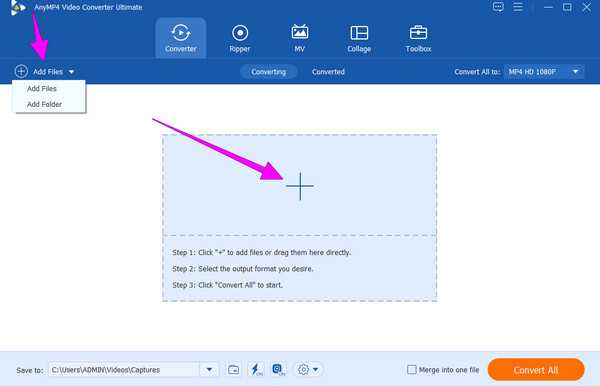
Шаг 2
После загрузки нажмите кнопку Покраска значок среди добавленных функций редактирования под видео. Затем в новом окне поставьте галочки напротив Повышение разрешения, оптимизация яркости и контрастности, и Удалить параметры видео шума. Следовательно, нажмите кнопку Применить ко всему вкладку, затем нажмите Save..
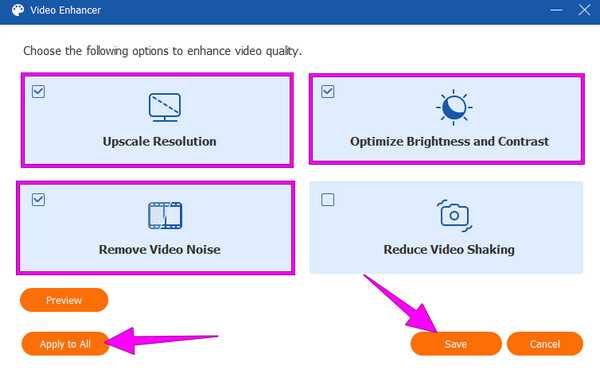
Шаг 3
После этого проверьте форматы ваших выходов, если они имеют ваши предпочтения. Затем нажмите на Конвертировать все Нажмите кнопку и дождитесь окончания процесса.
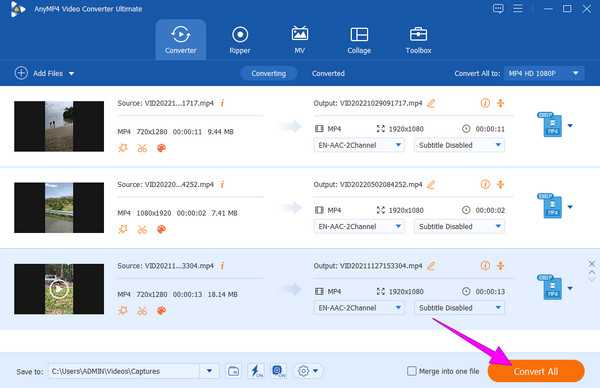
Список 10 лучших приложений для создания покадрового и покадрового видео
Даже если ваш телефон не поддерживает покадровую съемку или покадровую видеозапись, вы можете использовать приложения покадровой и покадровой съемки для создания нужных видео. Итак, в этой статье мы расскажем о некоторых из лучших приложений для покадровой съемки и покадровой съемки, которые хотелось бы иметь каждому пользователю Android.
PicPac Stop Motion
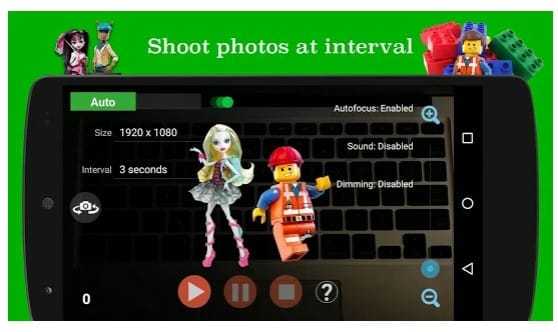
С помощью этого приложения вы можете упаковать свои изображения в фильмы Stop Motion. Вы можете использовать фотографии и видео из своей галереи для создания покадровых или покадровых видеороликов. Приложение довольно простое в использовании, но бесплатная версия может создавать только видео в формате 360p.
Lapse It • Time Lapse
Ну, Lapse. Это еще одно лучшее приложение для Android, позволяющее создавать потрясающие замедленные и покадровые видеоролики с помощью камеры Android.. Приложение простое, быстрое и интуитивно понятное.
После создания покадрового видео Lapse It позволяет публиковать видео непосредственно в Instagram, YouTube, Facebook и т. Д.
Funmotion
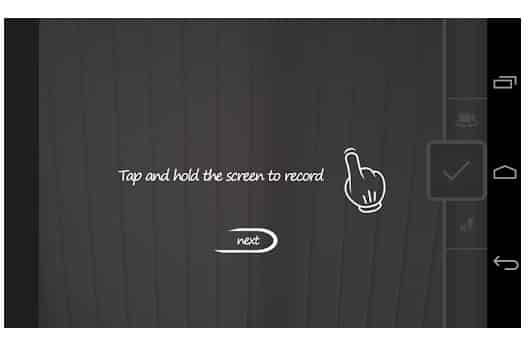
Если вы ищете веселый и простой способ создания покадровой анимации клипы, вам нужно попробовать Funmotion. Вам нужно нажать и удерживать, чтобы записать видео и повторно использовать его для создания своих последовательностей. Затем нажмите кнопку с галочкой, когда будете готовы и у вас будет готов клип.
Stop Motion Studio
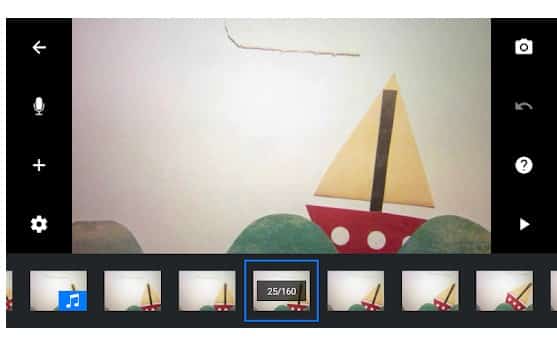
С помощью этого приложения вы можете мгновенно создавать красивые покадровые анимационные фильмы в любом месте на вашем устройстве. Все, что вам нужно, у вас под рукой. Компьютер не нужен. Он прост в использовании, обманчиво мощный и безумно забавный в использовании.
Камера с замедленной съемкой
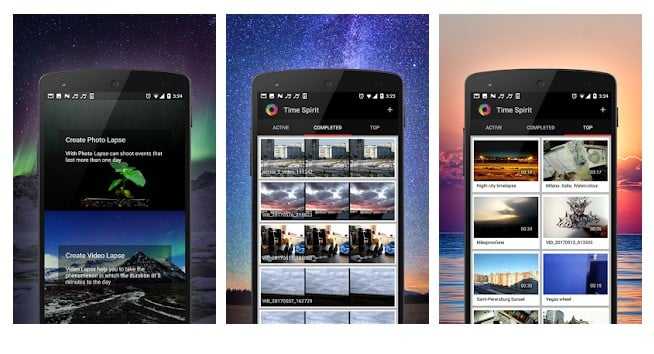
Time Lapse Camera, ранее известная как Time Spirit, представляет собой уникальное приложение для создания Time Lapse. С его помощью вы можете создавать потрясающие видеоролики и публиковать их на YouTube в пару кликов. С помощью этого приложения вы даже можете добавить свою любимую музыку в замедленную съемку.
Framelapse
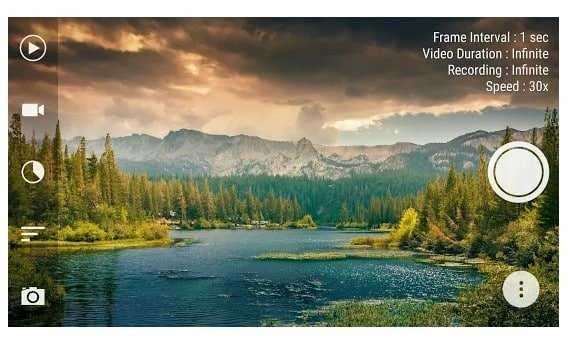
Если вы ищете полнофункциональное приложение для создания потрясающих видеороликов с интервальной съемкой на смартфоне Android, вам следует выбрать приложение Framelapse. Это отличное приложение для Android, которое может легко записывать высококачественные замедленные клипы.
Stop Motion Maker
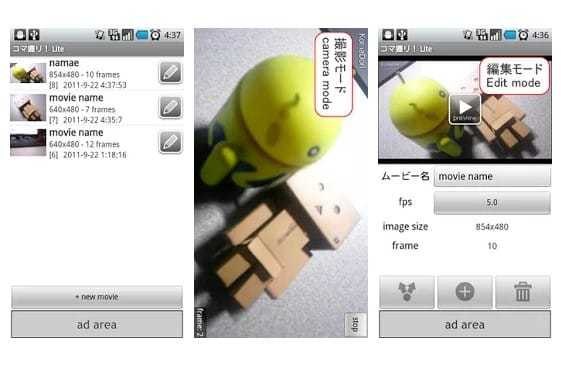
Это еще одна лучшая программа для устройств Android, особенно если вы сильно интересуетесь линией фотографии.
Это потрясающее приложение для камеры предлагает множество опций, таких как оболочка лука, вид сетки, предварительный просмотр, редактирование рамок и многое другое. Еще одним преимуществом приложения является то, что оно позволяет размещать до 200 изображений на фильм с водяным знаком.
Life Lapse
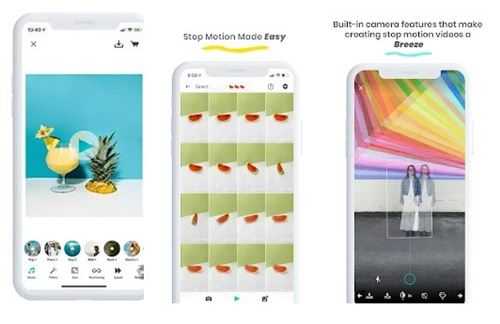
Если вы ищете приложение для Android, которое может упростить создание покадровой и покадровой видеозаписи, тогда ищите не что иное, как Life Lapse.
В приложении есть функция призрачного изображения, которая выравнивает ваш объект от клипа к клипу. Вы также можете выравнивать тему от клипа к клипу вручную.
TimeLab
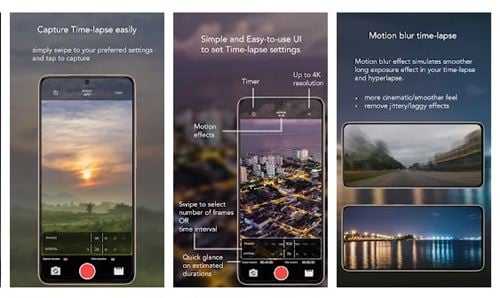
Несмотря на то, что TimeLab не известен, он по-прежнему остается одним из лучших приложений для съемки потрясающих видеороликов с интервальной съемкой. Угадай, что? Приложение также поддерживает рендеринг видео из серии изображений.
С помощью TimeLab вы можете снимать замедленную съемку с полностью ручными настройками, снимать замедленную съемку с эффектами размытия движения и многое другое.
Superlapse
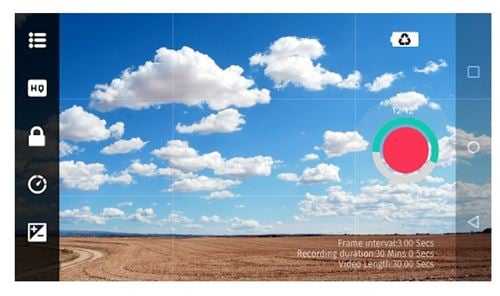
Что ж, если вы ищете многофункциональный и простой приложение для записи потрясающих высококачественных интервальных видеороликов, а затем смотреть не что иное, как Superlapse.
С Superlapse вы можете записывать интервальные видеоролики, как профессиональная камера. Вы можете вручную установить частоту кадров видео, интервалы кадров, разрешение, объект фокусировки и многое другое.
Итак, приведенное выше обсуждение касается создания видеороликов с покадровой анимацией на Android. С помощью этих приложений вы можете легко создавать покадровые видеоролики на своем Android-устройстве. Надеюсь, эта статья вам помогла! Пожалуйста, поделитесь им также со своими друзьями.
Rarevision
 Если вы слишком молоды и ничего не слышали о VHS, расспросите родителей, чем и как они снимали свою свадьбу в 1990-х годах. Технологии развиваются, запись с современных камер не очень похожа на записи на видеокассетах недавнего прошлого. Однако с помощью Rarevision ситуацию легко исправить. Мобильное приложение с винтажным пользовательским интерфейсом поможет придать роликам, записанным телефоном, вид записи в стиле старого доброго VHS.
Если вы слишком молоды и ничего не слышали о VHS, расспросите родителей, чем и как они снимали свою свадьбу в 1990-х годах. Технологии развиваются, запись с современных камер не очень похожа на записи на видеокассетах недавнего прошлого. Однако с помощью Rarevision ситуацию легко исправить. Мобильное приложение с винтажным пользовательским интерфейсом поможет придать роликам, записанным телефоном, вид записи в стиле старого доброго VHS.
Большинству пользователей хватит функциональности бесплатной версии. Однако если хотите менять дату на видео, применять глитч-эффект и иметь доступ к другим дополнительным опциям, придется обновить приложение до версии Pro за $3.
Версия для iOS / Android.
Как выбрать лучший видеоредактор?
Разумеется, всем хочется иметь всё самое лучшее. То же самое касается и приложений для обработки видео.
Чтобы правильно подобрать программу для себя, нужно выделить следующие факторы:
- Для чего он нужен?
- Как вы собираетесь использовать созданное видео?
- Как вы хотите его отредактировать?
- Какое у вас устройство?
Рассмотрим по порядку. В первую очередь, следует решить, зачем вам видеоредактор. К примеру, для создания слайд-шоу, коллажей и прочего подойдут более простые приложения. Для смены фона, наложения эффектов и тонкой настройки понадобятся профессиональные утилиты.
Далее необходимо определиться, где и как будет использоваться исходный материал. Для публикации в социальной сети, на канале, странице рекомендуется использовать более серьёзные программы. Для личного просмотра можно воспользоваться любыми утилитами на свой вкус.
Ещё один важный момент — требуемая обработка. От этого зависит, какой редактор вы выберете, так как не везде есть нужный функционал.
И последнее — смартфон. Большинство программ для обработки видеофайлов серьёзно нагружают телефон, из-за чего происходят вылеты и сбои. Если устройство слабое, рекомендуется использовать простейшие утилиты либо воспользоваться компьютером.
inShot
Относительно новый видеоредактор для Андроид. По крайней мере говорить о нем все чаще стали не так давно. Он по-настоящему прославился среди поклонников социальных сетей, которые желали всего лишь две вещи:
- Чтобы редактор был доступен бесплатно и без значительных ограничений, вынуждающих совершать встроенные покупки.
- Чтобы на роликах не оставалась никаких водяных знаков.
Разработчики inShot удовлетворили обе потребности потенциальных пользователей. Это действительно полностью бесплатный редактор. Да, в нем есть реклама, но она вообще никак не мешает работе с роликом. Она всплывает лишь в конце работы, когда вы готовите свой шедевр к публикации.
По функциям тут ничего суперинтересного: можно обрезать ролик, изменить угол обзора, добавить эффекты на моментах смены кадра, есть парочка неплохих мелодий по умолчанию и т.п. Стандартный, но достаточно качественный набор.
Куда интереснее выглядит возможность экспортировать получившийся контент в формате 4К. Качество будет отличным независимо от того, куда вы хотите опубликовать свою работу. Будь то ТикТок или YouTube.
Приложение бесплатно доступно в Google Play. Платить за какие-либо возможности не придется.
Приложения для создания прикольных видео
Flippy
Только для iOS
Бесплатное
Благодаря Flippy Вы сможете превратиться в звезду популярных клипов. В приложении есть широкая библиотека музыкальных клипов, на которые можно создавать потрясающие пародии. Вообще, работа приложения предельно проста:
- Вы (можно с друзьями) записываете видео, где поете под фонограмму;
- Дальше, приложение вырезает Вашу голову и вставляет ее на место артиста;
- Вы делитесь прикольным видео в соц. сетях и получаете море лайков!
Для наглядности — видео-пример конечного результата. Как мне кажется, при небольшой подготовке, могут получиться очень прикольные клипы
https://youtube.com/watch?v=ubmXdqUbRuY
MSQRD
iOS / Android
Бесплатное
MSQRD или попросту «Маскарад» — это нашумевшее приложение, которое позволяет записывать веселые видео-селфи, примеряя на себя анимированные маски звезд, исторических личностей, животных и куча других эффектов.
Думаю, что лучше один раз увидеть, чем сто раз услышать
Video Star
Только для iOS
Бесплатное (со встроенными покупками)
Video Star — уникальное приложение для съёмки музыкальных видео-клипов на мобильных устройствах. Аналогов ему не существует или, по крайней мере, я ничего подобного в других приложениях не видела.
Здесь Вы найдёте сотни встроенных эффектов: оригинальные интерактивные эффекты, фильтры, изменение фона, клонирование, эффект «зажёвывания», зелёный экран и многое другое.
Вот несколько примеров эффектов, которые Вы можете добавлять к своим видео.
А вот и очень хороший пример умелого использования приложения в полную силу
https://youtube.com/watch?v=llfACnww1f0
KineMaster
class=»img-responsive»>Программа имеет мощную начинку, позволяющий разрезать и склеивать отдельные фрагменты аудио и видео файлов, настраивать яркость, насыщенность, задавать контраст, накладывать спецэффекты и фильтры, делиться качественными Full HD лентами в соц. сетях, YouTube, Dropbox. KineMaster содержит двадцать пять тем и большое количество спецэффектов.
Использование диктофона позволяет делиться личными комментариями, а встраивание картинки в клип создаст впечатление медленного приближения или удаления, имитируя ощущение присутствия и погружения в картину. Сто миллионов скачиваний. Рейтинг 4,5. Входит в ТОП-рекомендуемых бесплатных на Google Play в категории «Видеоплееры и редакторы».
Тембр
Timbre – это простое в использовании и простое приложение для редактирования видео, которое обладает небольшим набором функций. Это не полноценное видео приложение, а приложение, которое позволяет вам выполнять определенные действия довольно легко и быстро. Основные функции приложения включают в себя видео и аудио резак, конвертер, столяр, сплиттер и многое другое. Приложение даже позволяет вам извлечь аудио из ваших видеофайлов, которые могут оказаться очень полезными, если вы хотите использовать громкоговорящую связь. Наконец, вы также можете создавать GIF из видео что отличная особенность, чтобы иметь. Как я уже сказал, Timbre не является полноценным приложением для редактирования видео, однако, для людей, которым нужны только вышеупомянутые функции вместе с некоторыми основными функциями редактирования видео, это одно из лучших приложений, которые они могут найти в Play Store.
Поддерживаемые форматы:
Видео: MP4, AVI, FLAC, M4A и другие
Аудио: MP3, WAV, M4A, AAC, WMA, WV и другие
Установка: Бесплатные покупки в приложении
InShot
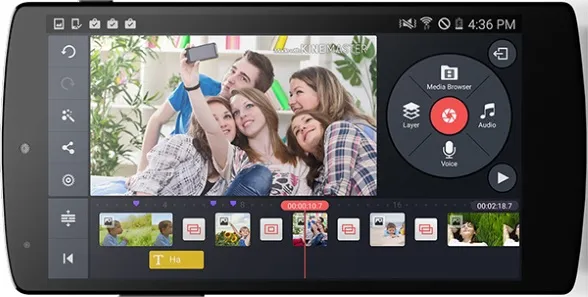
InShot поможет вам улучшить видео и создать его с нуля. Приложение имеет все основные функции, связанные с обрезкой, подрезкой и контролем скорости. Кроме того, существует множество возможностей украсить видео специальными рамками, текстами, анимированными ярлыками или эмодзи. Чтобы сделать его более впечатляющим и запоминающимся, продумайте стиль и оттенки.
Помимо самого видео, вы можете легко настроить звуки, эффекты и фоновую музыку, причем разные цветные дорожки обозначают дополнительные функции и продолжительность. Вы можете предварительно просмотреть свое видео, чтобы убедиться, что все настроено так, как нужно.
Помимо редактирования видео, приложение также работает с фотографиями. Доступны различные фильтры, наклейки и другие инструменты. В частности, размер может быть настроен в зависимости от социальной сети, в которой опубликован аудиовизуальный контент (Instagram, TikTok, YouTube, Facebook и т.д.). D.

Часть 4. Как ускорить/замедлить видео на iPhone с помощью 9 лучших приложений
1) Slopro
Slopro — это приложение для редактирования видео, которое можно использовать для замедления воспроизведения видео на вашем iPhone. Оно включает расширенные функции редактирования, позволяющие создавать невероятные эффекты. С помощью приложения вы можете поделиться отредактированным видео в любимых сетях: Facebook, YouTube, Vimeo и т. Д.
Плюсы:
- Отсутствие надоедливой рекламы.
- Позволяет загружать сразу несколько файлов.
Минусы:
- Бесплатная версия имеет ограниченный набор инструментов для редактирования.
- В конце видео добавляется водяной знак (в случае бесплатной версии).
2) Slow-motion video camera extreme
Это приложение предлагает различные варианты редактирования видеофайлов, а также позволяет замедлить видео на iPhone. С его помощью вы можете ускорить видео на iPhone 6 или снизить скорость воспроизведения на 25%, 50% или 75%. Приложение также позволяет добавлять звуковую дорожку к видео. Для получения дополнительных функций редактирования следует рассмотреть платную версию приложения.
Плюсы:
Создает высококачественные эффекты замедленного/ускоренного воспроизведения.
Минусы:
- Бесплатная версия позволяет отредактировать только 10 секунд записанного видео.
- В бесплатной версии на итоговое видео добавляется водяной знак.
3) iMotion HD
Плюсы:
- Легкость в использовании и простая навигация.
- Чистый и классический дизайн.
Минусы:
Ограниченные возможности редактирования в бесплатной версии.
4) Vizmato
Если вы ищете, как ускорить видео на iPhone, вам следует обратить внимание на Vizmato. Это приложение для редактирования видео, которое обеспечивает качественный результат и позволяет пользователям ускорять или замедлять видео с помощью опций Slow и Fast. Вы также можете предварительно просмотреть результат, прежде чем сохранять и экспортировать видео на свое устройство или в социальную сеть
Вы также можете предварительно просмотреть результат, прежде чем сохранять и экспортировать видео на свое устройство или в социальную сеть.
Плюсы:
- Включает более двадцати шаблонов.
- Экспортирует видео в высоком разрешении.
- Безупречное воспроизведение видео.
Минусы:
- Бесплатная версия приложения добавляет водяной знак.
- Частые сбои приложения.
5) Videoshop
В наше время довольно легко создавать потрясающие видеоролики и делиться ими в Интернете, не обладая профессиональными навыками редактирования. С помощью Videoshop вы можете замедлять и ускорять видео, записывать закадровый голос и изменять звуковые эффекты.
Плюсы:
- Замедление и ускорение воспроизведения осуществляются легко и качественно.
- В приложении также доступна функция реверса видео.
Минусы:
Ограниченные инструменты редактирования в бесплатной версии приложения.
6) SlowCam
Если вам нужно отредактировать или ускорить видео на iPhone, то видеоредактор SlowCam может оказаться лучшим вариантом. Это простое и удобное в использовании приложение способно даже снимать видео высокой четкости и вести запись в режиме замедленной съемки.
Плюсы:
Простой и удобный интерфейс.
Минусы:
- Доступна только платная версия приложения.
- Ограниченные возможности редактирования.
7) Vlogit
Плюсы:
- Позволяет записывать видео прямо из приложения.
- Легкое редактирование и ускорение воспроизведения на iPhone.
Минусы:
- Частые сбои приложения.
- Ограниченные инструменты редактирования аудио.
Quik
Quik — еще одно приложение для ускорения воспроизведения видео на iPhone, которое популярно среди пользователей YouTube и создателей контента. Оно поставляется с 26 настраиваемыми темами, которые позволяют комбинировать видео и фотографии. Ускорение видео выполняется за несколько нажатий.
Плюсы:
- Приложение совместимо со многими камерами GoPro.
- Может объединить более 200 фото/видео в один проект.
Минусы:
Ограниченные возможности совместного использования файлов и небольшое количество поддерживаемых форматов.
9)Kinemaster
KineMaster — одно из лучших приложений для ускорения воспроизведения и редактирования видео на iPhone. Оно поддерживает 4K-видео, может создавать эффекты замедленного и ускоренного воспроизведения и включает несколько инструментов для редактирования аудио.
Плюсы:
- Превосходные возможности обмена файлами.
- Надежные и многофункиональные инструменты редактирования аудио.
Минусы:
- Требует продвинутых навыков редактирования.
- Платная версия дороже, чем большинство приложений для редактирования.
Заключение
Если вы хотели узнать, как ускорить или замедлить воспроизведение видео на iPhone, тогда вы найдете это руководство полезным и исчерпывающим. В нем мы рассказали, как замедлить или ускорить видео с помощью различных приложений, которые могут помочь вам добиться отличных результатов.
VideoShow
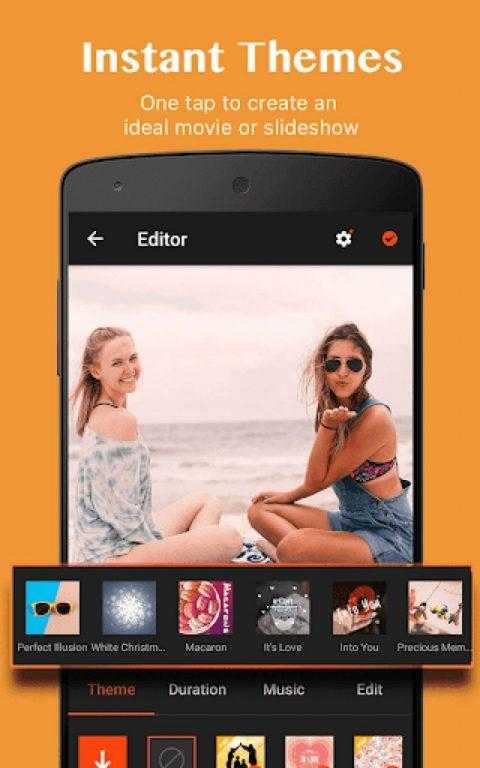
Видеоредактор для Андроида, который полюбили не только пользователи, но и специалисты из разных областей. Программа получила массу наград от популярных изданий, пишущих о технологиях, а также от кураторов Google Play Store, регулярно оценивающих качество публикуемых в магазине приложений.
И все эти награды заслужены, потому что это действительно отличный редактор. Первое, что радует в VideoShow — красивый и дружелюбный интерфейс. Программа сразу после запуска дает понять, как и что делать. Дополнительно изучать инструкции или долго исследовать ПО методом тыка не придется.
В VideoShow по умолчанию встроено около 50 симпатичных тем, которые можно применить на ролик, чтобы тот тут же преобразился, а вам не нужно было предпринимать дополнительных действий для его украшения. Есть и более гибкие инструменты. Можно сделать замыленный фон, добавить на видео текст или накинуть поверх дорожки с видео параллельную аудиодорожку.
Скачать программу можно в Google Play. Она распространяется бесплатно, но часть функций доступны только по отдельной плате.
PowerDirector
Очень мощное и красивое приложение для работы с видео PowerDirector кажется довольно простым в использовании и удовлетворит вас своим широким набором функций. Он работает так же, как и предыдущие приложения: загружайте из них видео, выбирайте скорость, цвет, вставляйте текст, визуальные эффекты, музыку и выполняйте соответствующие переходы между клипами, и все это выполняется на дорожках с движущимися элементами. Функции, как обычно, отлично подходят для профессионального редактирования и имеют множество фильтров, поэтому не беспокойтесь о стиле, который следует выбрать.
Хотя есть некоторые покупки для определенных функций, которые могут сыграть классную декоративную роль в вашем видео.
Съемочный процесс

Любой съемочный процесс подразумевает важные этапы
• Режиссура (в голове должен быть хотя бы образ итогового ролика)
Повторюсь, концепция съемки нашего ролика была позаимствована, так что задача упростилась, хотя обычно для таких съемок я пишу покадровый сценарий, чтобы знать: что мы делаем и в какой локации.
• Инструктаж
Каждый шаг, каждое движение, каждое подбрасывание снималось несколько раз, чтобы получить хороший результат с учетом, конечно, времени, отведенного на съемку. Поэтому объясните участникам, что нужно делать.
В камере стоит мануальный фокус. Такие сцены не снимаются на автоматике: это не свадьба и не влог, сцена сложная, динамика сложная, свет сложный (от темного к светлому). И вы гораздо лучше знаете, на что вам фокусироваться.
• Акцентные доли
И вот здесь как раз и вступает в силу наша замедленная съемка
В ролике всего несколько явных фрагментов замедления, и обратите внимание, что именно в этот момент вы расслабляетесь и фиксируете происходящее. Так как замедленные кадры это и есть наши акцентные доли
Также для погружения человека в сцену я использовал долли-зум. Можете оценить, насколько он хорошо вышел с учетом того, что все снималось с рук.
Кстати, абсолютно все дубли, кроме встряхивания бутылки с маслом, сняты в режиме 180 к/с, но картинка выглядит как абсолютно нормальный и чистый FHD. Panasonic, тебе «5 с плюсом»!
Такое замедление давало мне очень много простора выбора на монтаже. Вот катится перец, вот он подлетает, и я его на мгновение замедлил видео при подскоке, вот подбросили огурец и снова можно зафиксировать такой момент. А момент, когда поливают салат маслом недолог, но при замедленной съемке этим моментом можно насладиться гораздо дольше и все мои движения при этом выглядит гладкими, да и масло покрывает помидорки и оливки гораздо вкуснее. И так можно до бесконечности.
И, кстати, небольшой лайфхак, слоу моушен смотрится еще интереснее, если прямо перед ним ускорить картинку. Из-за мимолетного восприятия первичной скорости видеофрагмента мозг подстраивается под него и последующее замедление смотрится гораздо эффектно медленнее, чем если бы дубли начались сразу с замедления. Так работает наш мозг.






























